Jika VMware Tools diinstal pada mesin virtual (VM), ia akan melaporkan kembali ke VMware hypervisor alamat IP-nya dan banyak informasi lainnya seperti penggunaan CPU, penggunaan disk, penggunaan memori, dll. VMware hypervisor dapat membuat laporan statistik yang menarik menggunakan data ini yang akan membantu Anda memantau mesin virtual Anda dengan sangat mudah.
VMware Tools juga menyediakan banyak fitur canggih seperti,
- Seret dan jatuhkan file antara mesin virtual dan komputer host.
- Dukungan grafis yang lebih baik.
- Akselerasi grafis 3D.
- Dukungan beberapa monitor.
- Ubah ukuran tampilan mesin virtual secara otomatis jika sistem operasi desktop digunakan pada mesin virtual.
- Berbagi clipboard untuk membantu menyalin dan menempelkan data tekstual.
- Dukungan suara mesin virtual.
- Sinkronisasi waktu antara mesin virtual dan host.
- Folder bersama di mesin virtual.
- Dan peningkatan kinerja lainnya.
Pada artikel ini, saya akan menunjukkan kepada Anda cara menginstal alat VMware di mesin virtual Ubuntu / Debian VMware. Jadi, mari kita mulai.
Menginstal Alat VM Terbuka di Ubuntu/Debian:
Open VM Tools adalah cara yang direkomendasikan VMware untuk menginstal alat VMware di mesin virtual Ubuntu/Debian. Hal terbaik tentang Open VM Tools adalah open source dan tersedia di repositori paket resmi Ubuntu/Debian.
Pertama, perbarui cache repositori paket APT dengan perintah berikut:
$ sudo apt update
Cache repositori paket APT harus diperbarui.
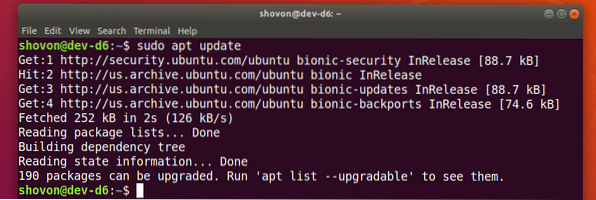
Jika Anda menggunakan sistem operasi server (tanpa antarmuka pengguna grafis) pada mesin virtual Anda, instal Open VM Tools dengan perintah berikut:
$ sudo apt install open-vm-toolsJika Anda menggunakan sistem operasi desktop (dengan antarmuka pengguna grafis) di mesin virtual Anda, instal Open VM Tools dengan perintah berikut:
$ sudo apt install open-vm-tools open-vm-tools-desktop
Untuk mengonfirmasi penginstalan, tekan kamu lalu tekan
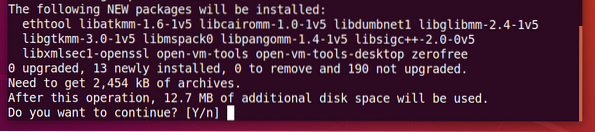
Manajer paket APT harus mengunduh dan menginstal semua paket yang diperlukan dari internet. Mungkin perlu beberapa saat untuk menyelesaikannya.
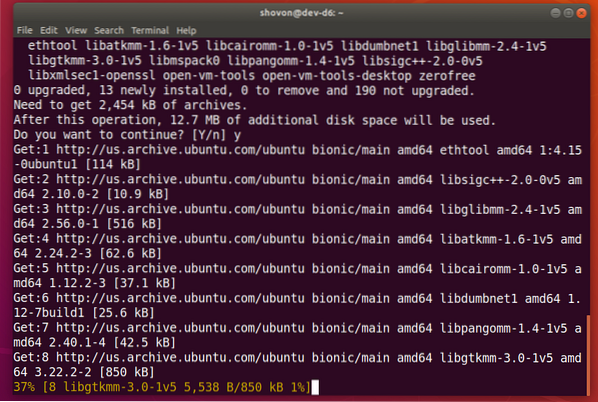
Pada titik ini, Open VM Tools harus diinstal.
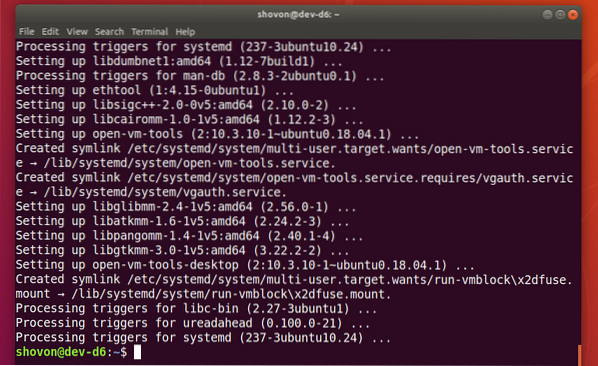
Sekarang, restart mesin virtual Anda agar perubahan diterapkan sebagai berikut:
$ sudo reboot
Setelah mesin virtual Anda reboot, Anda dapat menikmati semua hal yang disediakan oleh Open VM Tools di mesin virtual VMware Anda.
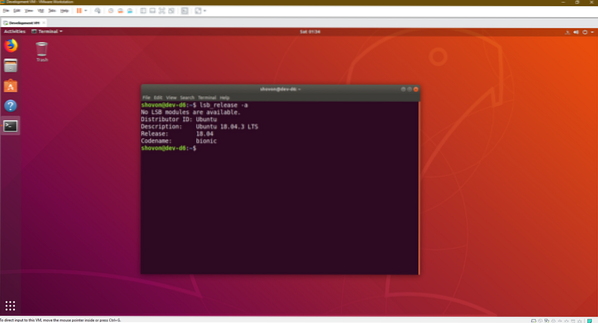
Menginstal Alat VMware Resmi di Ubuntu/Debian:
Semua hypervisor VMware dikirimkan dengan VMware Tools resmi secara default. Jika Anda tidak ingin menginstal Open VM Tools atau jika Anda tidak memiliki akses internet, Anda dapat mencoba menginstal VMware Tools yang disediakan VMware.
Sebelum Anda melakukan ini, ketahuilah bahwa VMware tidak merekomendasikan ini lagi. Banyak hal yang bisa salah saat menginstal VMware Tools resmi.
Pertama, mulai mesin virtual Ubuntu/Debian Anda dan klik VM > Instal Alat VMware… seperti yang ditandai pada tangkapan layar di bawah ini.
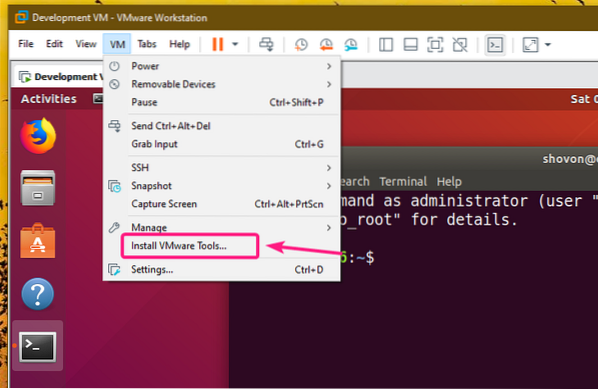
Sekarang, pasang CD VMware Tools resmi di mesin virtual Ubuntu/Debian Anda sebagai berikut:
$ sudo mount -o loop /dev/sr0 /mnt
Arsip tar VMware Tools harus ada di CD seperti yang Anda lihat pada tangkapan layar di bawah ini.
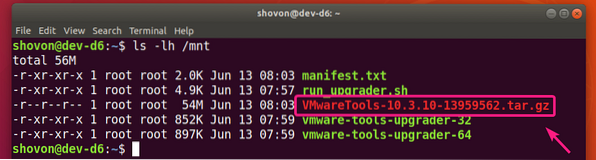
Sekarang, salin arsip tar ke Anda ~/Unduhan direktori atau direktori lain yang Anda suka.
$cp -v /mnt/VMwareTools-10.3.10-13959562.ter.gz ~/Downloads
VMware Tools mengarsipkan VMwareTools-10.3.10-13959562.ter.gz harus disalin ke direktori yang Anda inginkan.

Sekarang, navigasikan ke direktori tempat Anda menyalin arsip VMware Tools sebagai berikut:
$ cd ~/Downloads
Sekarang, ekstrak arsip VMware Tools sebagai berikut:
$ tar xzf VMwareTools-10.3.10-13959562.ter.gz
Direktori baru vmware-tools-distrib/ harus diciptakan.
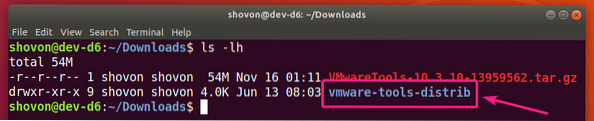
Navigasikan ke vmware-tools-distrib/ direktori sebagai berikut:
$ cd vmware-tools-distrib/
Sebuah skrip Perl vmware-instal.tolong harus di direktori itu.
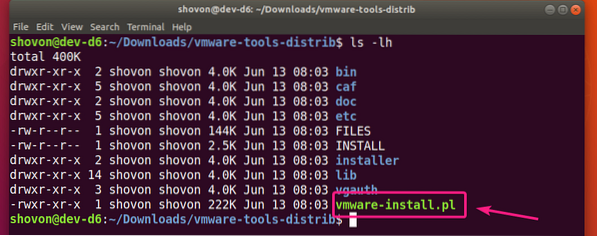
Sekarang, jalankan skrip Perl vmware-instal.tolong sebagai berikut:
$ sudo ./vmware-install.tolong
Sekarang, ketik Iya dan tekan

tekan
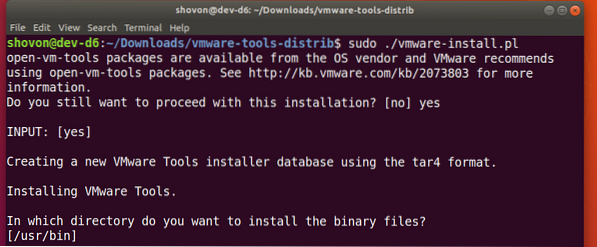
tekan

tekan

tekan

tekan

tekan

tekan

tekan

tekan

tekan

tekan
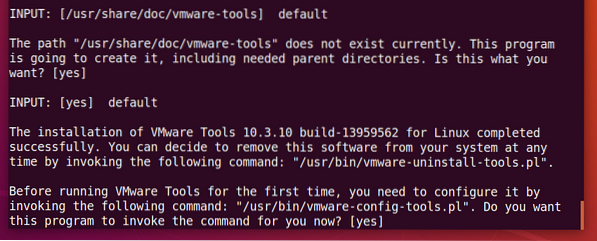
Tunggu beberapa detik.
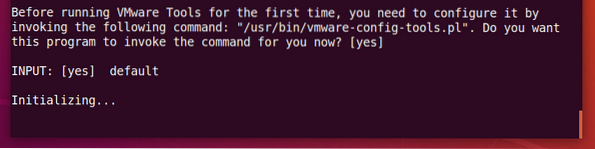
tekan
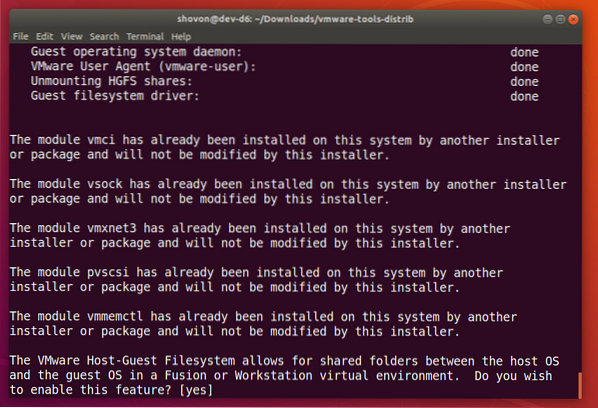
tekan
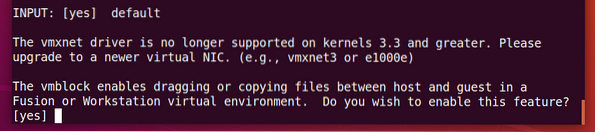
tekan
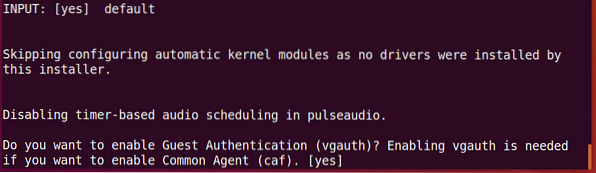
Ketik Iya dan tekan

Tunggu beberapa detik.
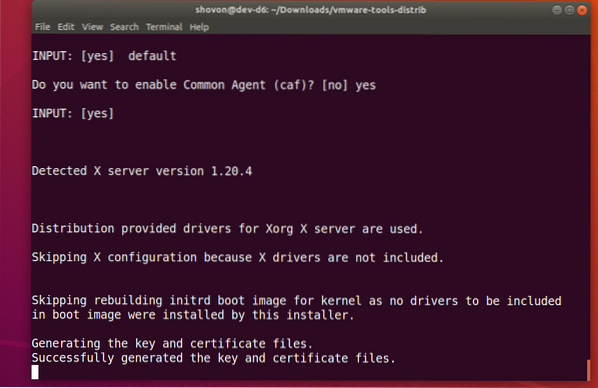
Alat VMware resmi harus diinstal.
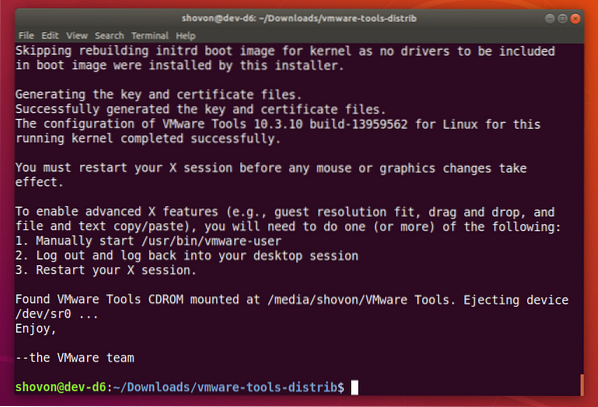
Sekarang, reboot mesin virtual Ubuntu/Debian Anda sebagai berikut:
$ sudo reboot
Setelah mesin virtual Ubuntu/Debian Anda reboot, Anda dapat menikmati semua hal yang disediakan oleh VMware Tools resmi.
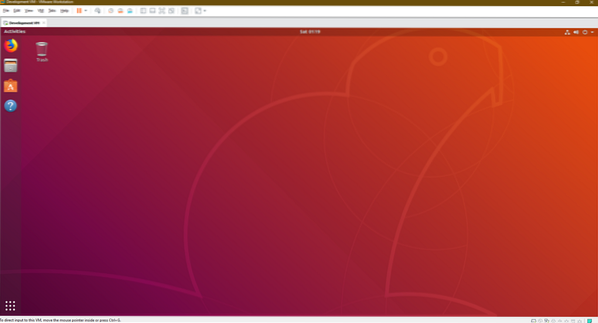
Jadi, begitulah cara Anda menginstal VMware Tools di mesin virtual VMware Ubuntu/Debian. Terima kasih telah membaca artikel ini.
 Phenquestions
Phenquestions


